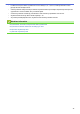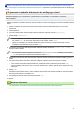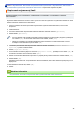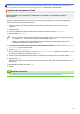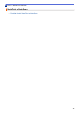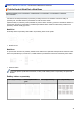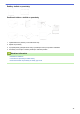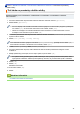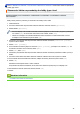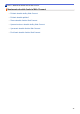Web Connect Guide
Table Of Contents
- Príručka pripojenia k webu HL-L6300DW/HL-L6300DWT/HL-L6400DW/HL-L6400DWT/DCP-L5500DN/DCP-L6600DW/MFC-L5700DN/MFC-L5750DW/MFC-L6800DW/MFC-L6900DW
- Skôr než začnete používať zariadenie Brother
- Obsah
- Pred začatím používania funkcie Brother Web Connect
- Skenovanie a nahrávanie
- Preberanie a tlač
- Presmerovanie faxov (FaxForward)
- Zvýrazňovanie, skenovanie a kopírovanie alebo vystrihovanie
- NotePrint a NoteScan
- Nastavenia skratiek funkcie Web Connect
- Riešenie problémov pre funkciu Brother Web Connect
Domov > NotePrint a NoteScan > Prehľad funkcií NotePrint a NoteScan > Tlač hárka na poznámky
a šablón zložky
Tlač hárka na poznámky a šablón zložky
Súvisiace modely: DCP-L5500DN/DCP-L6600DW/MFC-L5700DN/MFC-L5750DW/MFC-L6800DW/
MFC-L6900DW
1. Posunutím doľava alebo doprava alebo stlačením d alebo c zobrazte možnosť [Aplikácie].
2. Stlačte tlačidlo [Aplikácie].
• Ak sa na displeji LCD zariadenia zobrazia informácie týkajúce sa internetového pripojenia, prečítajte si
ich a stlačte [OK]. Ak chcete tieto informácie znova zobraziť, stlačte [Ano].
• Občas sa na displeji LCD zobrazia aktualizácie alebo oznámenia o funkcii Brother Web Connect.
Prečítajte si tieto informácie a potom stlačte [OK].
3. Potiahnutím prsta doľava alebo doprava alebo stlačením d alebo c zobrazte [Skenovanie poznamky]
a potom možnosť stlačte.
4. Stlačte [Tlac poznamky a zlozky sablony].
Ak sa zobrazia informácie týkajúce sa možnosti [Tlac pozn&zlozky], prečítajte si ich a stlačte [OK].
Ak chcete tieto informácie v budúcnosti znova zobraziť, stlačte [Ano].
5. Stlačte [Format poznamky] alebo [Zlozka poznamky].
6. Posunutím doľava alebo doprava, alebo stlačením d alebo c zobrazte požadovanú kategóriu a súbor
a stlačte ho.
7. Zadajte požadovaný počet kópií, ktoré sa majú vytlačiť, a potom stlačte [OK].
• Po vytlačení zložky preložte papier pozdĺž bodkovaných čiar a prelepte preložené časti páskou alebo
iným lepiacim materiálom. Môžete použiť trojdierový dierovač, aby sa zložka dala použiť v zakladači.
8. Stlačte [OK].
9. Stlačte [OK].
Zariadenie začne tlačiť.
10. Po skončení stlačte [OK].
11. Stlačte
.
Súvisiace informácie
• Prehľad funkcií NotePrint a NoteScan
43